如何合并多个PDF到一个文件内?
把两个或者多个PDF合并到一个PDF文件内属于PDF编辑中基础的项目。合并本身并不难,很多电脑版或者在线版的PDF编辑器都可以轻松实现。
把两个或者多个PDF合并到一个PDF文件内属于PDF编辑中基础的项目。合并本身并不难,很多电脑版或者在线版的PDF编辑器都可以轻松实现。实际上合并PDF也不是那么简单的,毕竟合并只是技术手段不是目的,合并后的PDF还是需要通过编辑保证展示效果的,所以选择合适的PDF编辑器非常有必要。万兴PDF拥有强大的编辑功能和易上手的操作流程设计。Windows版万兴PDF和在线版万兴PDF都能轻松地把多个DPF合并到一个文件内。
第 1 部分:使用Windows版万兴PDF合并多个PDF到一个文件内
Windows版万兴PDF集合了用户所需的PDF编辑功能,编辑过程用户基本只需要点鼠标就可以了。使用Windows版万兴PDF合并多个PDF到一个文件内不仅可以轻松实现而且可以轻松实现后期的编辑,具体操作方法如下:
第一步、登录万兴PDF官方主页,注册成为万兴PDF的用户后免费下载Windows版万兴PDF,在本地安装后用新注册的用户登录软件,进入到软件的首页界面找到合并PDF功能项点击进入。
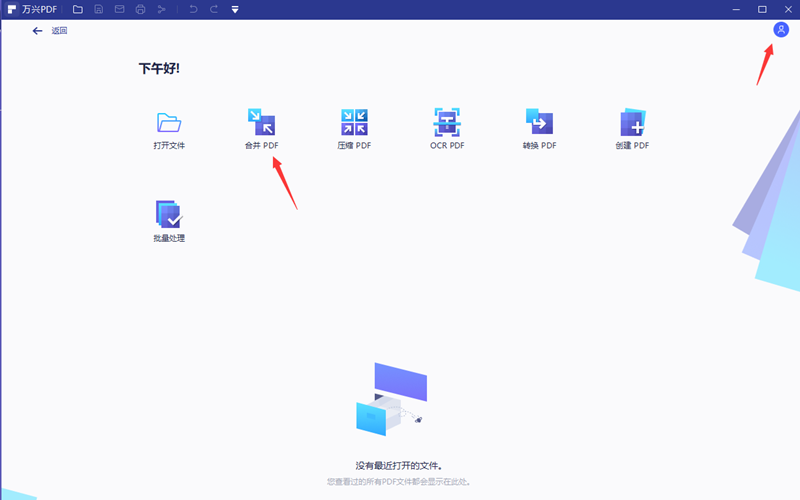
第二步、在合并操作界面内,通过选择文件来添加需要合并的PDF文档。可以一次多选也可以通过添加文件的方式添加文档。(这里添加的文档不仅是PDF文档其他格式的文档也是可以的。)
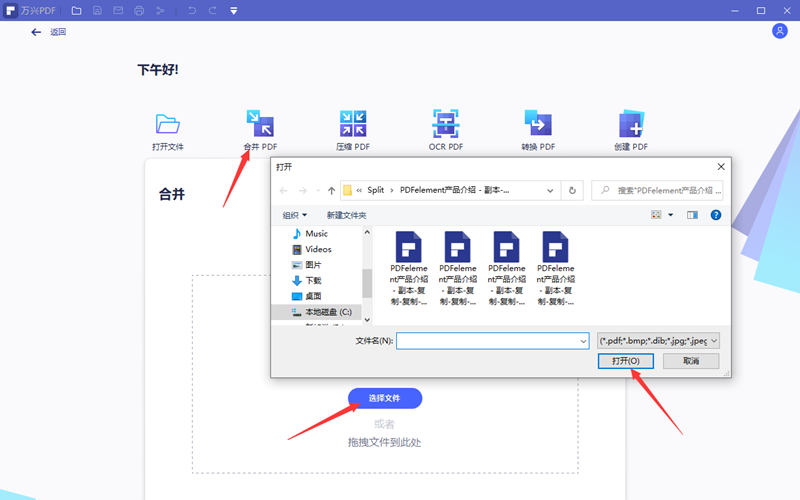
第三步、保证需要合并的PDF文件全部出现在的文件列表中,把从书签生成新目录点选掉,在设定好生成文件的存储位置后点击应用按钮,软件在后台开始做合并处理,真个过程需要的时间只跟合并文档的大小和电脑运算速度有关。合并完成后系统会自动打开新生成的PDF文档。
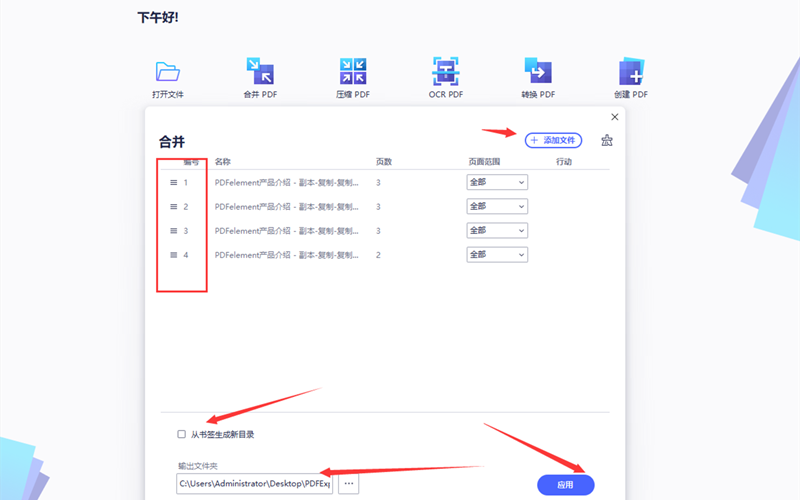
第四步、选择“页面”进入页面编辑功能栏内,在这里用户可以整理页面显示的乱象,可以删除不需要空白页,可以旋转页面保证显示的统一,如果有需要甚至可以重新排列页面的顺序,所有的操作都可以用鼠标完成。
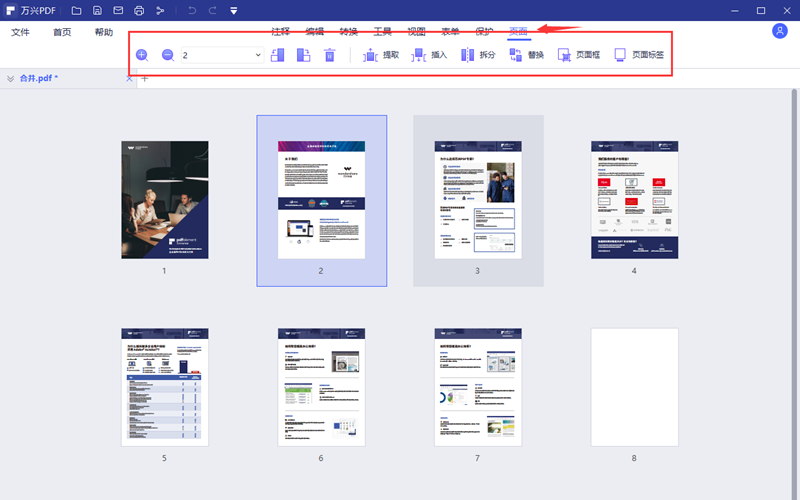
第五步、离开页面功能栏,去其他的功能栏就可以给新生成PDF文件添加新的书签。所有编辑完成后保存文档即可。
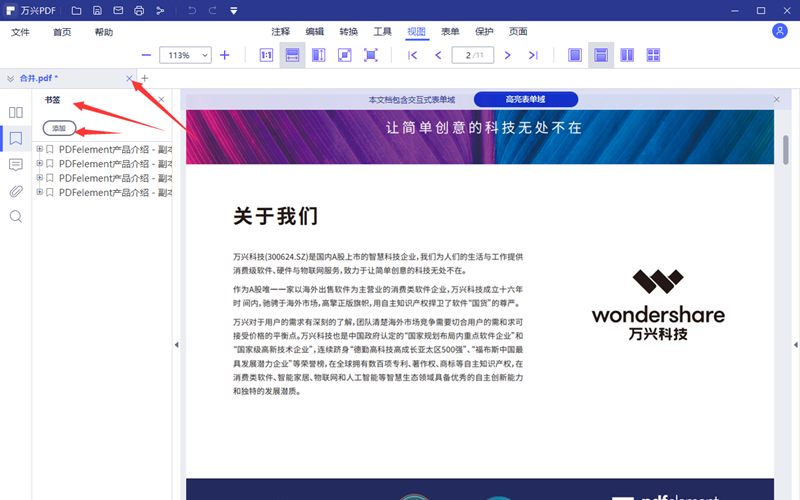
第 2 部分:使用在线版万兴PDF合并多个PDF到一个文件内
在线版万兴PDF为用户提供的是具体的编辑功能,合并PDF是其中之一。当用户对编辑的需求非常具体的时候可以使用,因为更方便。使用在线版万兴PDF合并多个PDF到一个文件内操作流程如下:
第一步、进入https://www.hipdf.cn/网站,找到合并PDF功能项,进入后根据提示上传需要合并的所有PDF文档。
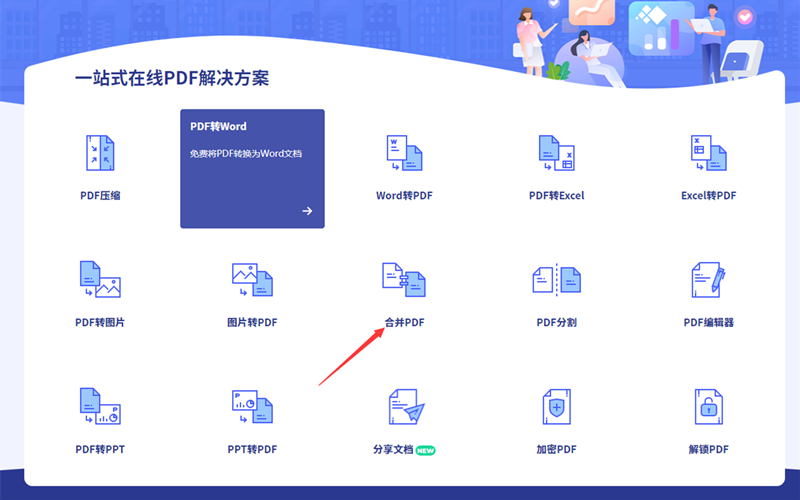
第二步、上传完毕后点击合并按钮,等待软件自动完成合并,然后根据软件提示下载合并后的PDF文件到本地。
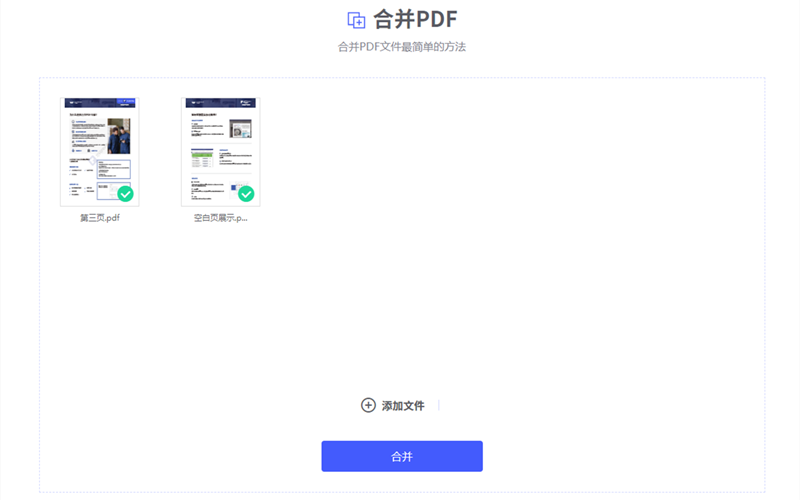
Windows版万兴PDF和在线版万兴PDF各有千秋,用户可以根据自己的实际情况做选择。






